Современные смартфоны имеют производительность не хуже, чем у компьютеров, а иногда даже превосходят их, несмотря на свои компактные размеры. Поэтому этим устройствам не составляет большого труда обеспечивать работу одновременно нескольких приложений. Для этого есть и ресурсы, и возможности. В этой статье рассмотрим, как сделать, чтобы приложения были в фоновом режиме на смартфонах Android.

Для чего делать, чтобы приложения не закрывались?
Приложение работает в фоновом режиме Android — что это значит. В первую очередь, что почувствует пользователь смартфона при этом, это то, что аккумулятор начнёт разряжаться немного быстрее, и некоторые другие приложения, возможно, будут зависать, потому что приложение, которое будет работать в фоне, расходует энергию и ресурсы оперативной памяти. И при этом, оно будет выполнять свои функции.
Надо ли всегда фиксировать нужные приложения в фоне? На самом деле, это не всегда обязательно. Например, вы напрасно опасаетесь, что не получите вовремя уведомление из мессенджера, потому что он не будет работать в фоне. Большинство современных мессенджеров, а также приложений социальных сетей и других, устроены так, что даже без их установки пользователем на фон, они работают, из них приходят уведомления. Поэтому для этих целей в большинстве смартфонов дополнительных действий предпринимать не нужно.
Приложения не работают в фоновом режиме? Как исправить. MIUI 12.5.3.0 ВЕРНЫЙ СПОСОБ!
Если же вы хотите, чтобы приложение действительно всегда оставалось открытым и никогда не закрывалось, то можно сделать так, чтобы оно работало в фоне, закрепить его. На всех смартфонах это делается по разному. Рассмотрим данный процесс на нескольких популярных моделях.
Как сделать, чтобы приложения работали в фоне на Huawei
Чтобы приложение работало в фоне и никогда не закрывалось на устройствах марки Huawei, сделайте так:

- Запустите приложение, которое хотите оставить работать в фоне.
- Запустите список всех запущенных приложений — обычно для этого надо нажать одну из трёх-четырёх кнопок в нижней части экрана с иконкой квадратика (это отличается в зависимости от настроек смартфона).
- Найдите в списке окошко того приложения, которому хотите разрешить фоновую работу. Удерживая на нём, потяните его вниз. Когда вы отпустите палец, вы увидите, что в верхней первой части у окошка этого приложения появилась иконка замка. Это значит, что приложение закреплено и никогда не будет закрыто.
Данная инструкция подходит для всех устройств Huawei с любой версией Android и прошивки.
Как сделать, чтобы приложения работали в фоне на Xiaomi
На смартфонах бренда Xiaomi всё примерно так же, как и в Huawei. Данная инструкция также подходит для всех смартфонов этой модели с любой прошивкой и версией системы.
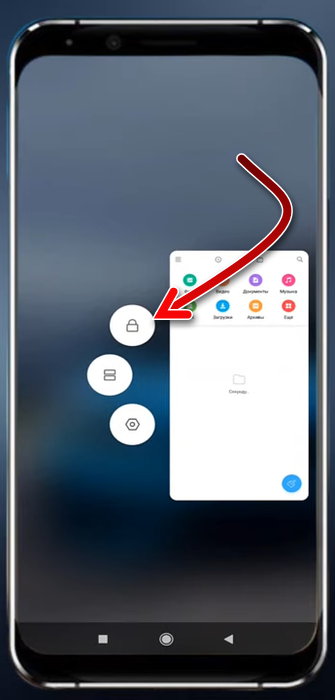
- Перед тем, как разрешить приложению работать в фоновом режиме, запустите его.
- Теперь перейдите к списку запущенных приложений. Для этого нажмите в нижней части экрана на кнопку в виде квадратика.
- Когда вы окажетесь в списке запущенных процессов, найдите окошко того приложения, которое хотите сделать в фоне. Тапните на него и появится дополнительное контекстное меню с несколькими иконками. Тапните на иконку в виде замка.

После этого данное приложение будет отображаться в списке запущенных с иконкой в виде замка. Значит оно закреплено и никогда не закроется, будет работать в фоне.
Как сделать, чтобы приложения работали в фоне на Samsung
Чтобы приложение работали в фоновом режиме на смартфонах марки Samsung, сделайте следующее:

- Запустите приложение, которое хотите зафиксировать в фоне.
- Откройте список всех приложений, которые на данный момент работают на смартфоне.
- Каждое приложение будет отображаться в виде окошка со своей иконкой в верхней части. Тапните на иконку в верхней части окошка нужного приложения.
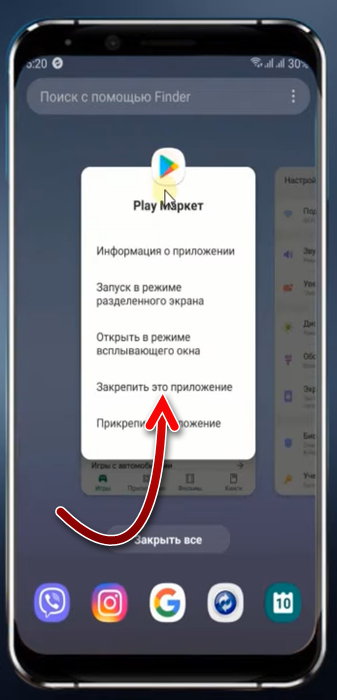
Появится контекстное меню, в котором тапните на раздел «Закрепить это приложение».

В результате этого снизу справа окошка приложения появится замок, который свидетельствует о том, что приложение останется всегда открытым и будет работать в фоне.
Советы по фоновой работе приложений
Есть ещё несколько вопросов, которые следует осветить по теме работы приложений в фоне на телефонах с Android:
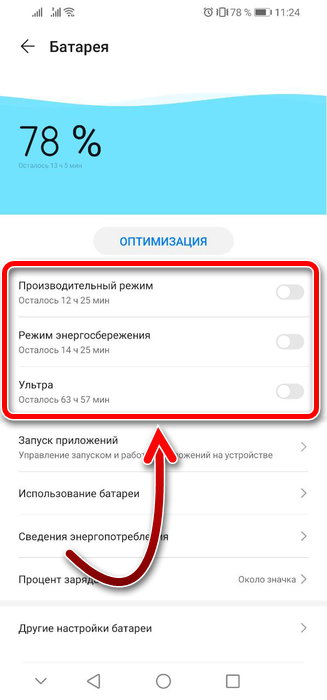
- Иногда в интернете можно встретить совет — для того чтобы приложения на Android работали в фоне, надо установить какое-то ещё дополнительное системное приложение. Однако, как мы выяснили по пошаговым инструкциям в этой статье, никакого дополнительного приложение не нужно. Дополнительное приложение будет лишь нагружать систему, не принося никакой пользы.
- Приложения тратят энергию аккумулятора, а у некоторых смартфонов есть режимы энергосбережения, которые продлевают работу устройства на одной зарядке. Если включен строгий режим, то он может привести к тому, что фоновые приложения будут закрыты, даже если пользователем они были закреплены. Это будет сделано для экономии заряда аккумулятора. Доступ к режимам энергопотребления находится в настройках, обычно в разделе «Батарея».
Посмотрите это видео, в котором показано, как сделать, чтобы приложения оставались в фоне на Андроид.
Источник: rusadmin.biz
Что такое фоновый режим в телефоне Андроид — как убрать
Практически каждый владелец смартфона под управлением операционной системы Андроид слышал о таком понятии, как «фоновый режим», или встречал его на специализированных ресурсах или форумах, посвященных мобильным телефонам. Не все точно знают, что он означает, поэтому в этом материале будет подробно рассказано, что такое фоновый режим в телефоне Андроид, зачем он нужен и как устроена эта технология.
Что такое фоновый режим в телефоне Андроид

Фоновая работа – полезная особенность ОС Андроид
Фоновый режим – это специальный режим работы некоторых компонентов операционной системы, при котором приложения и процессы программ работают без ведома пользователя и без его непосредственного участия. В пример можно привести какой-либо мессенджер. Человек вроде бы закрыл его и не видит, как он работает.
Иногда даже кажется, что он неактивен, но это только на первый взгляд. Как только пользователю приходит СМС-сообщение, программа обрабатывает его, запускается или показывает соответствующее уведомление с текстом сообщения. Все это благодаря тому, что она была запущена в фоновом режиме.
Некоторые примеры не такие положительные. В ОС Андроид есть множество предустановленных сервисов Гугл, которые активничают даже тогда, когда человек не пользуется ими. Они способны «съедать» приличную часть системных ресурсов при фоновой работе, использовать лимитированный интернет-трафик при загрузке обновлений и так далее. Самое плохое, что удалить их без наличия рут прав не получится. Их можно только отключить.
Для чего это нужно
Приложения, которые работают в фоновом режиме, чаще всего не тратят много системных ресурсов и подключаются к глобальной сети только в том случае, если пользователь находится недалеко от знакомой точки доступа Wi-Fi. Они регулярно взаимодействуют с сетью на предмет каких-либо важных обновлений, оповещают об этом человека и спрашивают, стоит ли установить его или нужно подождать.
Важно! Это очень полезно, когда пользователь занят и не может каждый день просматривать нужные обновления любимых программ. Также фоновый режим нужен для оповещения владельца устройства о новых сообщениях, изменениях и новостях.
Картинка 2 Мониторинг процессов, работающих в фоновом режиме
Чем отличается от фоновой передача данных
Кроме фонового режима на девайсах имеется фоновая передача данных. Эта функция способна определять режим учета, отправки и получения каких-либо данных на фоне. Если эта опция будет активирована, то приложения при наличии доступа в глобальную сеть будут получать к ней доступ. Отключив же функцию передачи, человек будет позволять программе или игре получать выход в сеть лишь тогда, когда она будет запущена и активна.
В качестве примера следует привести все тот же мессенджер или любой другой сервис обмена сообщениями или почтой. Если у них не будет доступа к фоновой передаче информации, то они не смогут связываться сервером, и не будут уведомлять пользователя о новых письмах или сообщениях даже тогда, когда связь с интернетом на телефоне имеется. Произойдет это только после входа в приложение, где человек увидит сразу несколько писем или сообщений, которые пришли за время его «отсутствия».
Как работает фоновый режим на Андроиде
Фоновый режим работает по аналогии с компьютерной версией этой технологии, ведь изначально он появился на десктопных операционных системах и лишь потом перекочевал на мобильные платформы по типу Андроид, iOS или Windows Mobile.
Принцип его действия заключается в запуске программ в скрытом режиме, при котором они не мешают пользователю и не влияют на общую производительность системы, но при этом активно продолжают выполнять свои специфические функции:
- Обновление ОС и программ.
- Связь с сервером для обновления данных на виджетах.
- Оповещение человека о новых СМС-сообщениях или новостях в мессенджерах или социальных сетях и так далее.
Всего у приложений на телефоне под управлением ОС Андроид есть несколько состояний работы:
- Активное. Приложение активно работает.
- Неактивное. Программа была запущена и на данный момент находится в фоновом режиме, но не выполняет каких-либо действий из-за перехода девайса в режима сна и т.д.
- Фоновое. Окна программы не на текущем экране, но оно все еще работает в свернутом виде.
- Остановленное. Приложение не выполняет свои функции, но находится в памяти устройства.
- Незапущенное. Программа была удалена из списка активно выполняющегося ПО или не была запущена вообще.
Картинка 3 Запрет на использование фона
Включение и отключение фонового режима на Андроиде
После знакомства с вопросом о том, что такое фоновое подключение в Андроид, необходимо разобрать, как отключить фоновый режим на Андроиде. Пользователь спокойно может удалить некоторые программы из фона или наоборот добавить их туда.
Полностью отключить режим нельзя, но можно выключить передачу данных. Для этого:
- Переходят в параметры своего телефона.
- Выбирают раздел «Беспроводные сети» или «Мобильный интернет».
- Находят пункт «Передача данных» и параметр «Предупреждения и лимит».
- Устанавливают определенные предупреждения, когда софт тратит больше трафика, чем он должен и ограничивают потребление интернета в случае исчерпания лимита.
Способы сократить количество активных пользовательских процессов через инженерное меню
«Убить» некоторые процессы, работающие на фоне, через инженерное меню – крайне неудобно. Некоторые варианты для процессоров MTK вообще не предоставляют такой возможности, поэтому рекомендуется пользоваться специальными приложениями или самостоятельно чистить автозагрузку.
Очистка автозагрузки
Не все знают, как остановить приложение на Андроиде. На самом деле, можно включать и отключать фон для каждой программы по отдельности. Это поможет только до перезапуска, поэтому следует чистить автозагрузку телефона. Для этого можно воспользоваться специализированной программой, так как стандартных решений для этого не предусмотрено.
Одна из них – All-In-One Toolbox, позволяющая ускорить девайс за счет удаления ненужных приложений, который сильно тормозят ОС при загрузке телефона. Это также избавляет от фоновых процессов, которыми сопровождается запуск приложений в авторазгрузке.
Важно! То же самое можно проделать и вручную, но придется удалять программы или останавливать их активность для каждой отдельно. Для этого переходят в настройки, находят раздел с ПО и останавливают часть запущенных приложений.
Картинка 4 Остановка программы позволяет убрать ее из автозапуска
Как посмотреть список процессов, работающих в фоне на Андроиде
Для того чтобы ознакомиться со списком активных и работающих на фоне приложений, необходимо скачать программу Greenify или вышеописанное решение (All-In-One Toolbox). Сразу же после входа перед человек появляются все активные процессы с возможностью их отключения и «усыпления».
Если скачивать стороннее ПО не хочется, то можно воспользоваться стандартным решением:
- Перейти в параметры устройства.
- Найти раздел «Приложения».
- Выбрать вкладку «Активные».
- Просмотреть список и по желанию удалить некоторый софт из памяти путем его остановки.
Картинка 5 Интерфейс Greenify
Преимущества и недостатки фоновой работы приложений на Android
Если говорить о преимуществах работы на фоне, то стоит выделить следующие:
- Частичная автоматизация выполняемых процессов обновления ПО или уведомления человека, которые не требуют его вмешательства.
- Рост функциональности мобильного аппарата и операционной системы.
- Расширение функции мультизадачности, когда девайс выполняет сразу несколько процедур.
Важно! Есть у данного подхода и минусы, основной из которых заключается в высоком потреблении энергии аккумулятора девайса. Когда службы активно работают, то телефон не может войти в режим сна и сохранить автономность работы на пару часов больше.
Картинка 6 Работа в All-In-One Toolbox
Какие фоновые процессы на Android нельзя останавливать
Если руководствоваться принципом, что остановить следует те приложения, которые тратят самый большой процент зарядки аккумуляторной батареи и те, которые занимают больше всего ОЗУ, то это порой может привести не туда. Все дело в том, что наибольшее количество ресурсов и зарядки тратит сама операционная система и ее компоненты. Остальное распределяется между системными и пользовательскими приложениями.
Начинать нужно с программ, в названии которых есть слово «Google». Делать это нужно спокойно и без фанатизма, хотя сколько-нибудь действительно важные сервисы и службы просто не дадут себя закрыть и остановить. Не стоит закрывать и такие программы: Google Search, Google Play services, Google Contacts Sync, Google Keyboard, Google Play Store. Все остальное, если человек этим не пользуется, может быть остановлено. Руководствоваться при этом нужно списком статистики использования системных ресурсов и энергопотребления.
Картинка 7 Анализ траты системных ресурсов
Теперь вопрос о том, как отключить фоновые приложения на Андроид, закрыт. Сегодня есть много программ для работы с фоном, позволяющих настроить, разрешить или запретить запуск тех или иных служб или процессов.
Источник: mirinfo.ru
Как смотреть YouTube в фоновом режиме на смартфоне Android без подписки Premium
Отключение монетизации YouTube в России сказалось не только на видеоблогерах, но и на обычных пользователей. С одной стороны, теперь ролики не сопровождаются рекламой, с другой — у нас пропала возможность сделать видео в фоне, что раньше за небольшую плату могли сделать обладатели подписки Premium. Тем не менее, даже сейчас остается несколько способов смотреть Ютуб в отдельном окне и на заблокированном экране, о чем мы сегодня и поговорим.
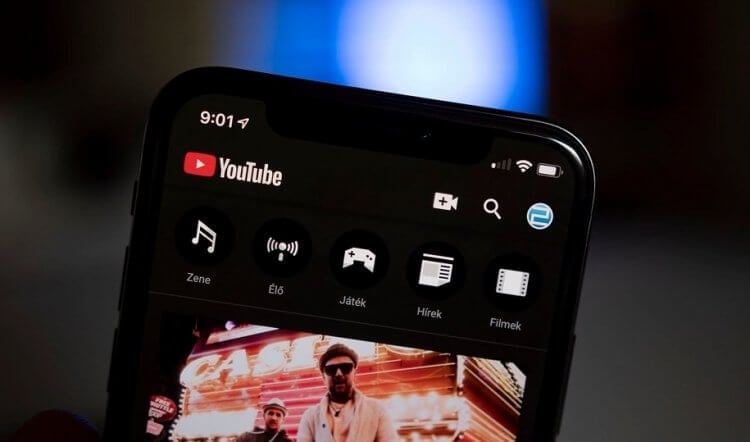
Чтобы смотреть YouTube в фоне, не обязательно заморачиваться, пытаясь оформить Premium из России
Ютуб в отдельном окне
Режим «Картинка в картинке», позволяющий смотреть Ютуб поверх всех окон, в официальном приложении доступен только по подписке, которую нельзя легально оформить из России. Но можно воспользоваться другой функцией многозадачности на Андроид — разделением экрана:
- Включите воспроизведение видео в YouTube.
- Откройте список запущенных программ.
- Задержите палец на миниатюре YouTube.
- Нажмите кнопку разделения экрана на телефоне.
- Запустите приложение, где вы хотите работать, параллельно посматривая видео.
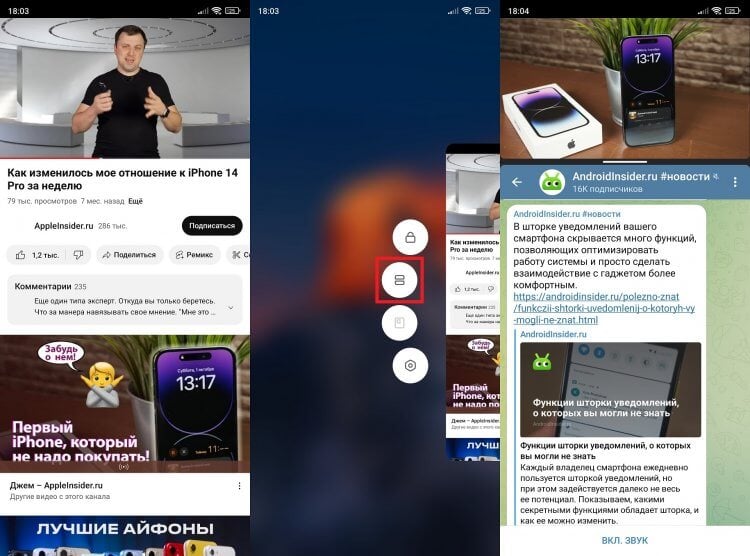
Разделение экрана доступно на смартфонах с Android 7 и выше
Откровенно говоря, это не совсем то, что нам нужно. Ведь в данном случае речь идет не о Ютубе в фоновом режиме, а о работе двух приложений одновременно. Плюс ко всему далеко не все программы поддерживают разделение экрана. Поэтому давайте посмотрим на другие способы.
⚡ Подпишись на AndroidInsider в Дзене, чтобы получать новости из мира Андроид первым
Как заблокировать экран в Ютубе
Помимо того, что Ютуб в фоновом режиме на Андроид позволяет смотреть ролики через отдельное окно, также подобный режим предполагает работу видеохостинга на заблокированном экране. Без действующей подписки Premium так сделать не получится. Но владельцы смартфонов Xiaomi, Redmi и POCO, которым доступны инструменты управления воспроизведением видео, могут обойти это ограничение:
- В настройках смартфона активируйте показ боковой панели в приложениях для видео.
- Убедитесь, что YouTube отмечен в качестве такой программы.
- Включите воспроизведение любого ролика.
- Вызовите боковую панель свайпом от края дисплея.
- Нажмите кнопку «Воспроизводить звук, когда экран выключен».
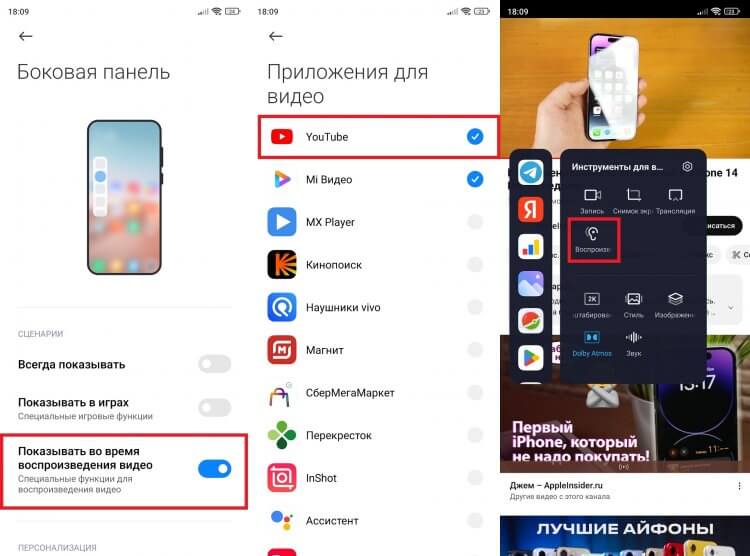
И YouTube работает, и батарея почти не разряжается
После этого экран погаснет, и вы сможете слушать Ютуб в фоне, экономя тем самым заряд аккумулятора. Одновременно с этим подобная функция, доступная на большинстве смартфонов Xiaomi и ее суббрендов, не позволяет смотреть видео в окне на Андроид.
❗ Поделись своим мнением или задай вопрос в нашем телеграм-чате
Видео в YouTube через браузер
Через официальное приложение полноценная работа Ютуб в фоновом режиме на Андроид недоступна. В лучшем случае вы можете слушать аудиодорожку или пользоваться режимом разделения экрана, который имеет массу ограничений. Но кто сказал, что для просмотра роликов обязательно нужно запускать приложение YouTube? На смартфонах видеохостинг продолжает работать через сайт, расположенный по адресу m.youtube.com. Откройте его в браузере и сделайте следующее:
- В настройках своего веб-обозревателя активируйте функцию «Показывать видео поверх других приложений».
- Также через настройки смартфона разрешите браузеру работать, используя режим «Картинка в картинке».
- Включите любое видео на сайте видеохостинга.
- Скройте браузер, после чего ролик начнет отображаться в окне.
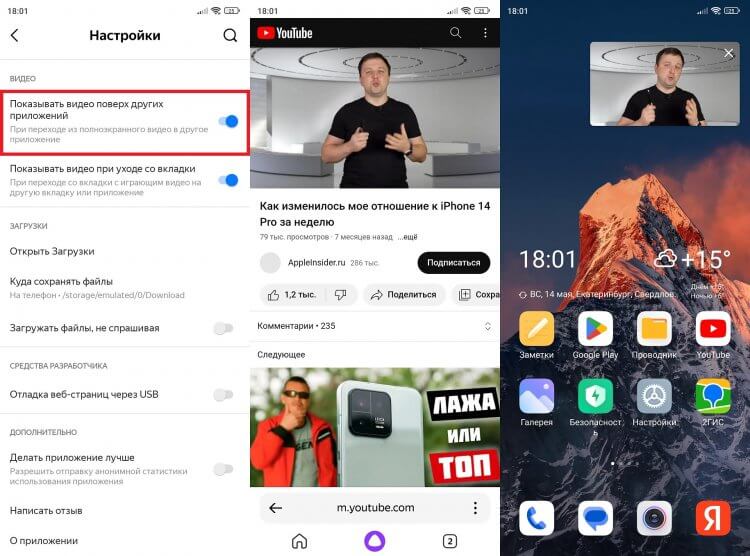
Мобильная версия YouTube не очень удобная, зато полноценно работает в фоне
Итак, единственный легальный способ смотреть Ютуб в маленьком окне — воспользоваться сторонним приложением, где можно открывать ролики с видеохостинга. Кстати, в качестве такой программы выступает не только банальный браузер на телефоне, но и мессенджер Telegram. О том, как он помогает сделать Ютуб в фоновом режиме, мы рассказывали в отдельном материале.
Загляни в телеграм-канал Сундук Али-Бабы, где мы собрали лучшие товары с Алиэкспресс
YouTube Vanced в фоновом режиме
Все описанные выше способы имеют целый ряд недостатков, вызванных либо ограничением работы YouTube в фоновом режиме, либо необходимостью обращения к веб-версии видеохостинга. В условиях, когда нет легального способа оформить подписку Premium, вы можете воспользоваться приложением Vanced или его обновленной версией ReVanced. Это неофициальные программы, которые визуально не отличаются от приложения YouTube, но в то же время позволяют бесплатно получить доступ ко всем функциям платформы, включая фоновую работу:
- Установите Vanced или ReVanced на смартфон.
- Запустите приложение и при желании авторизуйтесь в своей учетной записи Google, чтобы получить доступ к подпискам.
- Убедитесь, что в настройках программы активировано фоновое воспроизведение.
- Включите любой ролик.
- Сверните программу.
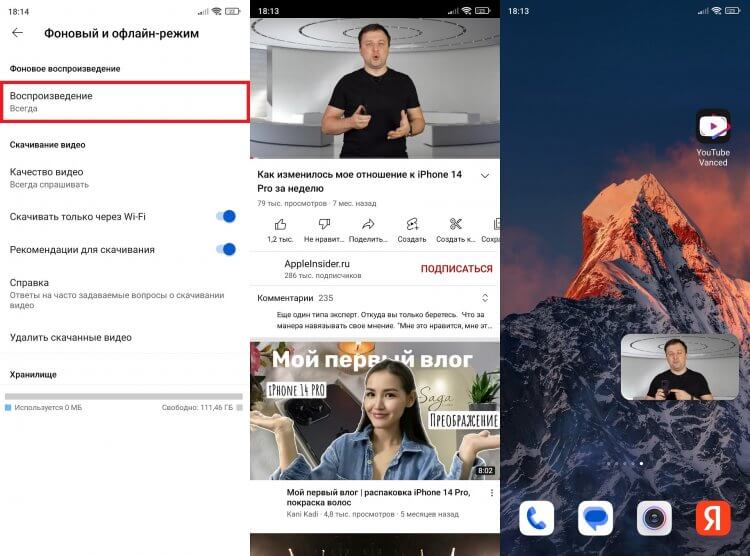
И на заблокированном экране Vanced тоже работает
А еще сторонние клиенты предлагают массу дополнительных функций помимо работы приложения Ютуб в фоновом режиме. Через Vanced и ReVanced можно вернуть дизлайки, активировать автоматический пропуск вступлений и рекламных интеграций внутри роликов, а также скачать видео с YouTube.

Теги
- Новичкам в Android
- Операционная система Android
- Приложения для Андроид
Источник: androidinsider.ru